- Сообщения
- 13,982
- Решения
- 3
- Реакции
- 5,704
Итак ,задача:
В следствии каких либо изменений реестра стало невозможным загрузить систему в любом режиме.
И при этом мы знаем какой именно раздел или параметр реестра нужно восстановить,что бы все исправить.
Давайте тогда этим и займемся
Для начала нам понадобится любой диск или флэшка с live .(в народе их часто называют live cd).
Очень неплохо описана работа и способы создания подобного диска в этом разделе..
Там же вы сможете задать вопросы,если они возникнут при создании диска.
Первый вопрос,который я предвижу:
Почему нельзя просто загрузившись с диска применить какой нибудь твик и все?Или,например запустить редактор реестра и там же все изменить?
Дело в том,что реестр который мы хотим восстановить находится на жестком диске и он неактивен,а мы загрузились с диска облегченной версии windows,который тоже использует свою собственную версию реестра.
И применив твик или изменив не подготовленный ранее раздел вы ровным счетом ничего не измените в реестре неактивной системы.
Приступаем.
Шаг первый
Загружаемся с подготовленного диска .
Для этого необходимо его записать или подготовить,ссылку на вариант диска я давал выше.
Настраиваем bios на загрузку со съемного носителя.
Настройка BIOS для загрузки с CD/DVD/USB.
Загрузившись запускаем имеющуюся программу для работы с реестром.
У меня ,например,это обычный редактор реестра.
Открыв его я увидел визуально знакомый мне интерфейс.
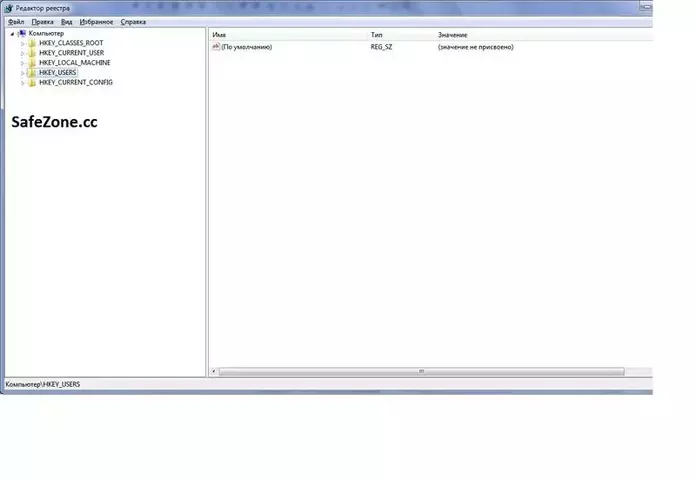
Шаг второй
Для того что бы работать с разделом реестра неактивной системы,необходимо загрузить его.
Для этого выделите раздел HKEY_LOCAL_MACHINE ,потом нажмите в левом верхнем углу окна программы файл=>загрузить куст.
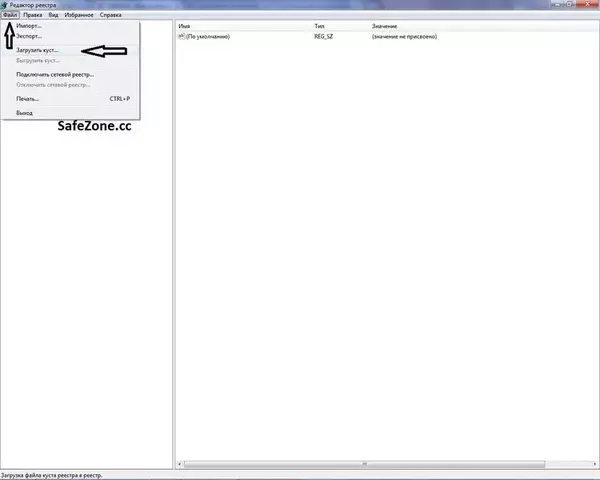
Затем откроется диалоговое окно,в котором необходимо перейти по пути
Этот путь может быть другим-главное что бы это была папка config в папке Windows\System32 вашей неактивной системы.
И выбираем файл под названием,соответствующим нужному вам разделу.
Я ,например,хочу отредактировать раздел
Поэтому загружаю файл SYSTEM
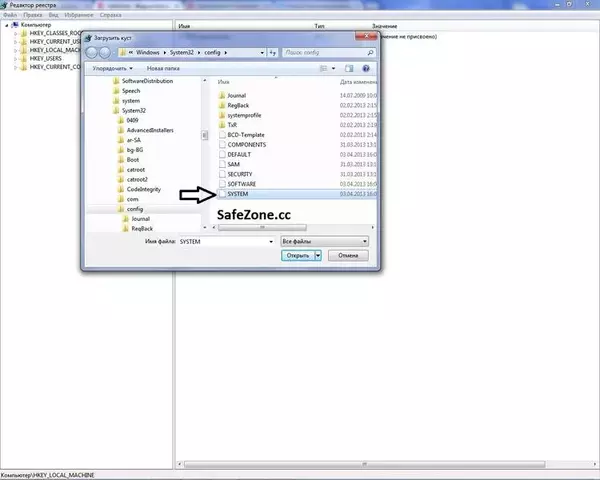
После этого мне потребуется внести название разделу,который загружаю.
Я выбрал имя SafeZone
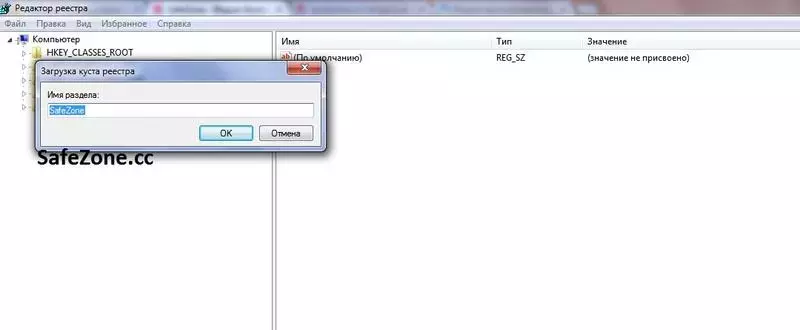
И нажимаем ОК.
Все,теперь открыв раздел HKEY_LOCAL_MACHINE мы увидим только что загруженный и названный именем SafeZone раздел.
С ним и будем работать.
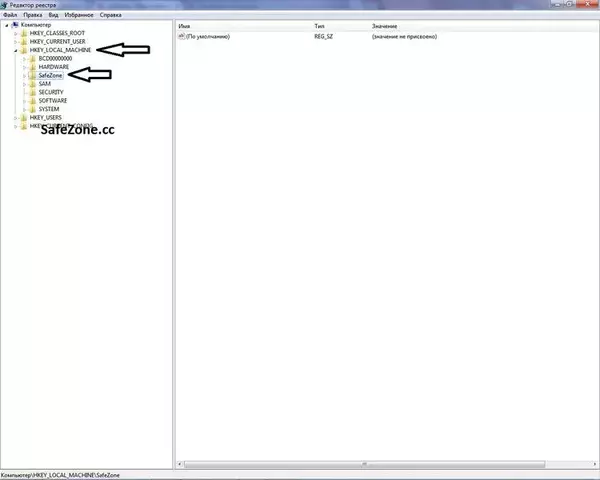
Шаг третий.
Так как я хотел отредактировать раздел
(собственно из за него система и не загружалась в моем случае)
То я открываю этот раздел в загруженном мною разделе
HKEY_LOCAL_MACHINE\SafeZone
И пытаюсь открыть подраздел RpcSs:
И теперь могу спокойно работать с ним.
Но в моем случае это не удобно-слишком много предстояло изменить значений.
И я решил воспользоваться подготовленным заранее твиком реестра-reg файлом.
Ранее я подготовил reg-файл такого содержания:
Но вот проблемка:
Если я применю твик,то то он будет применен к разделу
А не
Что делать?:unknw:
Правильно- немного изменяем твик!:yess:
И заменяем все строки
На
И вот мой новый твик:
Теперь применяем его (двойной клик мышью) и готово.
Приступаем к следующему этапу.
Шаг четвертый
Теперь выделяем одним кликом мыши раздел HKEY_LOCAL_MACHINE\SafeZone
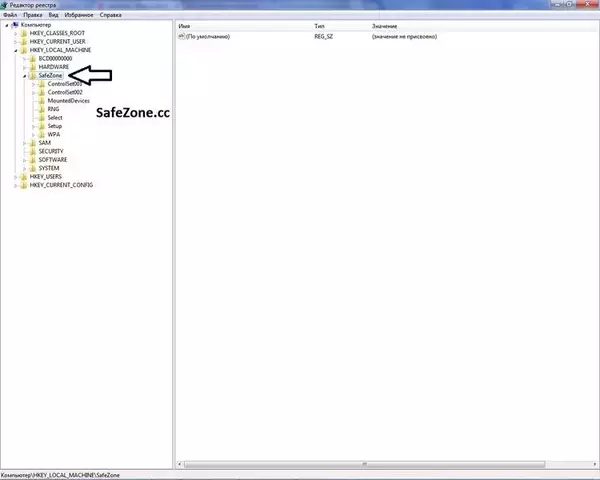
Потом нажмите в левом верхнем углу окна программы файл=>выгрузить куст.
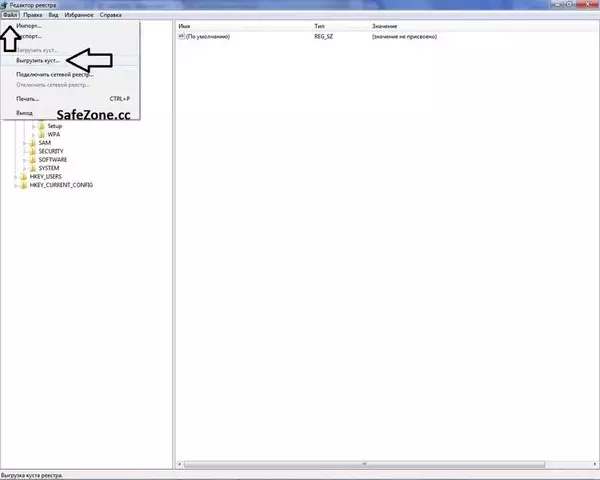
На заданный вопрос о подтверждении операции нажимаем ОК.
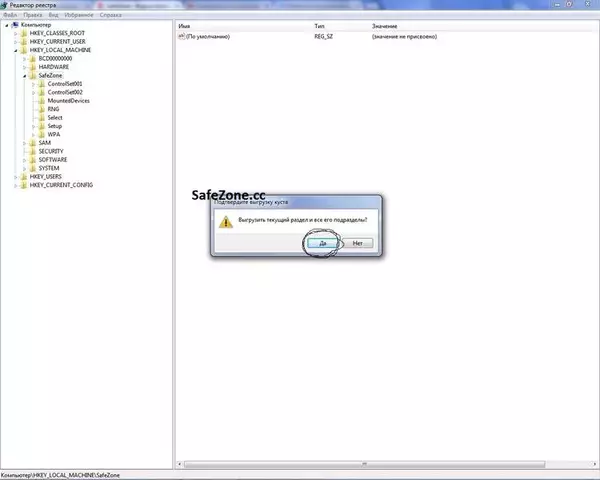
Вот и все-готово!
Раздел реестра восстановлен,система загружается исправно)))
В следствии каких либо изменений реестра стало невозможным загрузить систему в любом режиме.
И при этом мы знаем какой именно раздел или параметр реестра нужно восстановить,что бы все исправить.
Давайте тогда этим и займемся
Для начала нам понадобится любой диск или флэшка с live .(в народе их часто называют live cd).
Очень неплохо описана работа и способы создания подобного диска в этом разделе..
Там же вы сможете задать вопросы,если они возникнут при создании диска.
Первый вопрос,который я предвижу:
Почему нельзя просто загрузившись с диска применить какой нибудь твик и все?Или,например запустить редактор реестра и там же все изменить?
Дело в том,что реестр который мы хотим восстановить находится на жестком диске и он неактивен,а мы загрузились с диска облегченной версии windows,который тоже использует свою собственную версию реестра.
И применив твик или изменив не подготовленный ранее раздел вы ровным счетом ничего не измените в реестре неактивной системы.
Приступаем.
Шаг первый
Загружаемся с подготовленного диска .
Для этого необходимо его записать или подготовить,ссылку на вариант диска я давал выше.
Настраиваем bios на загрузку со съемного носителя.
Настройка BIOS для загрузки с CD/DVD/USB.
Загрузившись запускаем имеющуюся программу для работы с реестром.
У меня ,например,это обычный редактор реестра.
Открыв его я увидел визуально знакомый мне интерфейс.
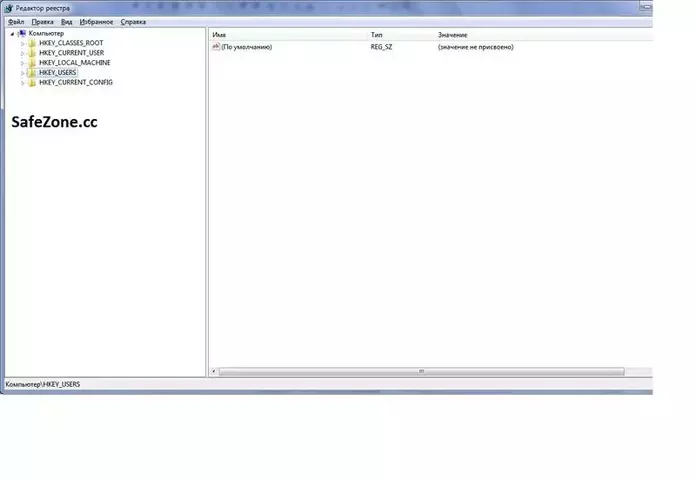
Шаг второй
Для того что бы работать с разделом реестра неактивной системы,необходимо загрузить его.
Для этого выделите раздел HKEY_LOCAL_MACHINE ,потом нажмите в левом верхнем углу окна программы файл=>загрузить куст.
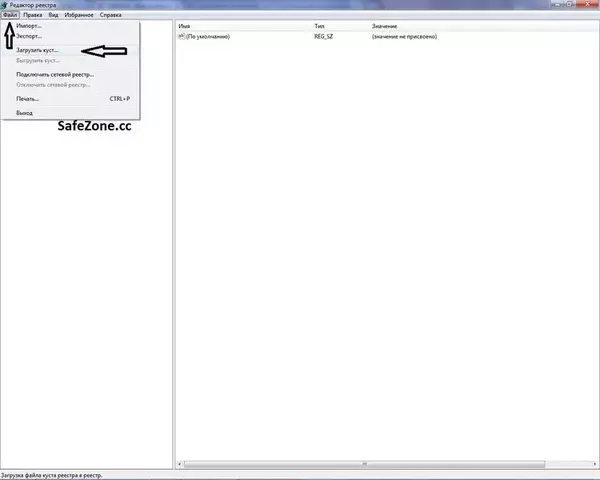
Затем откроется диалоговое окно,в котором необходимо перейти по пути
Код:
D:\Windows\System32\configИ выбираем файл под названием,соответствующим нужному вам разделу.
Я ,например,хочу отредактировать раздел
Код:
[HKEY_LOCAL_MACHINE\SYSTEM\ControlSet001\Services\RpcSs]Поэтому загружаю файл SYSTEM
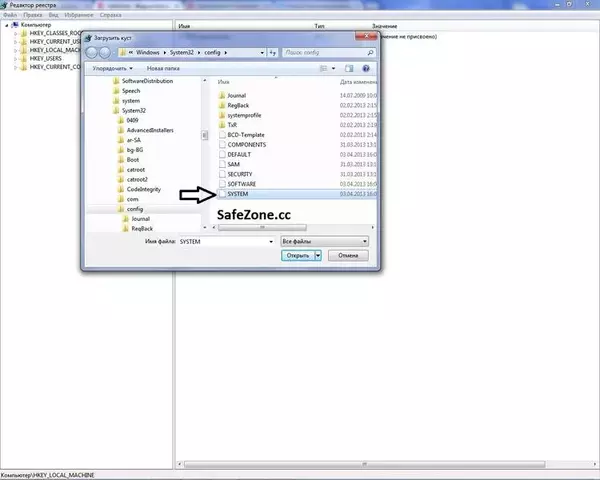
После этого мне потребуется внести название разделу,который загружаю.
Я выбрал имя SafeZone
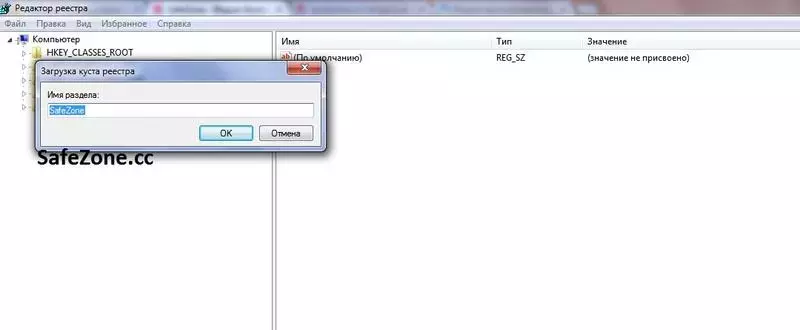
И нажимаем ОК.
Все,теперь открыв раздел HKEY_LOCAL_MACHINE мы увидим только что загруженный и названный именем SafeZone раздел.
С ним и будем работать.
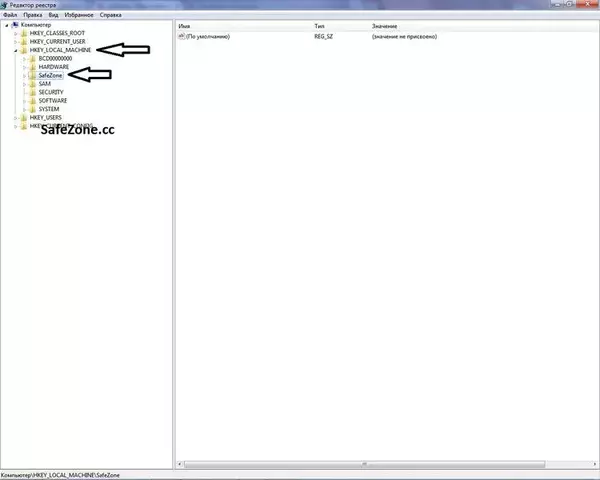
Шаг третий.
Так как я хотел отредактировать раздел
Код:
[HKEY_LOCAL_MACHINE\SYSTEM\ControlSet001\Services\RpcSs]То я открываю этот раздел в загруженном мною разделе
HKEY_LOCAL_MACHINE\SafeZone
И пытаюсь открыть подраздел RpcSs:
Код:
HKEY_LOCAL_MACHINE\SafeZone\ControlSet001\services\RpcSsИ теперь могу спокойно работать с ним.
Но в моем случае это не удобно-слишком много предстояло изменить значений.
И я решил воспользоваться подготовленным заранее твиком реестра-reg файлом.
Ранее я подготовил reg-файл такого содержания:
Код:
Windows Registry Editor Version 5.00
[-HKEY_LOCAL_MACHINE\SYSTEM\ControlSet001\services\RpcSs]
[HKEY_LOCAL_MACHINE\SYSTEM\ControlSet001\services\RpcSs]
"DisplayName"="@oleres.dll,-5010"
"Group"="COM Infrastructure"
"ImagePath"=hex(2):25,00,53,00,79,00,73,00,74,00,65,00,6d,00,52,00,6f,00,6f,00,\
74,00,25,00,5c,00,73,00,79,00,73,00,74,00,65,00,6d,00,33,00,32,00,5c,00,73,\
00,76,00,63,00,68,00,6f,00,73,00,74,00,2e,00,65,00,78,00,65,00,20,00,2d,00,\
6b,00,20,00,72,00,70,00,63,00,73,00,73,00,00,00
"Description"="@oleres.dll,-5011"
"ObjectName"="NT AUTHORITY\\NetworkService"
"ErrorControl"=dword:00000001
"Start"=dword:00000002
"Type"=dword:00000020
"DependOnService"=hex(7):52,00,70,00,63,00,45,00,70,00,74,00,4d,00,61,00,70,00,\
70,00,65,00,72,00,00,00,44,00,63,00,6f,00,6d,00,4c,00,61,00,75,00,6e,00,63,\
00,68,00,00,00,00,00
"FailureActions"=hex:00,00,00,00,00,00,00,00,00,00,00,00,01,00,00,00,00,00,00,\
00,02,00,00,00,60,ea,00,00
"RequiredPrivileges"=hex(7):53,00,65,00,43,00,68,00,61,00,6e,00,67,00,65,00,4e,\
00,6f,00,74,00,69,00,66,00,79,00,50,00,72,00,69,00,76,00,69,00,6c,00,65,00,\
67,00,65,00,00,00,53,00,65,00,43,00,72,00,65,00,61,00,74,00,65,00,47,00,6c,\
00,6f,00,62,00,61,00,6c,00,50,00,72,00,69,00,76,00,69,00,6c,00,65,00,67,00,\
65,00,00,00,53,00,65,00,49,00,6d,00,70,00,65,00,72,00,73,00,6f,00,6e,00,61,\
00,74,00,65,00,50,00,72,00,69,00,76,00,69,00,6c,00,65,00,67,00,65,00,00,00,\
00,00
"ServiceSidType"=dword:00000001
[HKEY_LOCAL_MACHINE\SYSTEM\ControlSet001\services\RpcSs\Parameters]
"ServiceDll"=hex(2):25,00,53,00,79,00,73,00,74,00,65,00,6d,00,52,00,6f,00,6f,\
00,74,00,25,00,5c,00,73,00,79,00,73,00,74,00,65,00,6d,00,33,00,32,00,5c,00,\
72,00,70,00,63,00,73,00,73,00,2e,00,64,00,6c,00,6c,00,00,00
[HKEY_LOCAL_MACHINE\SYSTEM\ControlSet001\services\RpcSs\Security]
"Security"=hex:01,00,14,80,90,00,00,00,9c,00,00,00,14,00,00,00,30,00,00,00,02,\
00,1c,00,01,00,00,00,02,80,14,00,ff,00,0f,00,01,01,00,00,00,00,00,01,00,00,\
00,00,02,00,60,00,04,00,00,00,00,00,14,00,85,00,02,00,01,01,00,00,00,00,00,\
05,0b,00,00,00,00,00,14,00,ff,00,0e,00,01,01,00,00,00,00,00,05,12,00,00,00,\
00,00,18,00,fd,00,0e,00,01,02,00,00,00,00,00,05,20,00,00,00,20,02,00,00,00,\
00,18,00,85,00,00,00,01,02,00,00,00,00,00,05,20,00,00,00,21,02,00,00,01,01,\
00,00,00,00,00,05,12,00,00,00,01,01,00,00,00,00,00,05,12,00,00,00Если я применю твик,то то он будет применен к разделу
Код:
[HKEY_LOCAL_MACHINE\SYSTEM\ControlSet001\services\RpcSs\А не
Код:
HKEY_LOCAL_MACHINE\SafeZone\ControlSet001\services\RpcSsПравильно- немного изменяем твик!:yess:
И заменяем все строки
Код:
HKEY_LOCAL_MACHINE\SYSTEM\ControlSet001\services\RpcSs
Код:
HKEY_LOCAL_MACHINE\SafeZone\ControlSet001\services\RpcSsИ вот мой новый твик:
Код:
Windows Registry Editor Version 5.00
[-HKEY_LOCAL_MACHINE\SafeZone\ControlSet001\services\RpcSs]
[HKEY_LOCAL_MACHINE\SafeZone\ControlSet001\services\RpcSs]
"DisplayName"="@oleres.dll,-5010"
"Group"="COM Infrastructure"
"ImagePath"=hex(2):25,00,53,00,79,00,73,00,74,00,65,00,6d,00,52,00,6f,00,6f,00,\
74,00,25,00,5c,00,73,00,79,00,73,00,74,00,65,00,6d,00,33,00,32,00,5c,00,73,\
00,76,00,63,00,68,00,6f,00,73,00,74,00,2e,00,65,00,78,00,65,00,20,00,2d,00,\
6b,00,20,00,72,00,70,00,63,00,73,00,73,00,00,00
"Description"="@oleres.dll,-5011"
"ObjectName"="NT AUTHORITY\\NetworkService"
"ErrorControl"=dword:00000001
"Start"=dword:00000002
"Type"=dword:00000020
"DependOnService"=hex(7):52,00,70,00,63,00,45,00,70,00,74,00,4d,00,61,00,70,00,\
70,00,65,00,72,00,00,00,44,00,63,00,6f,00,6d,00,4c,00,61,00,75,00,6e,00,63,\
00,68,00,00,00,00,00
"FailureActions"=hex:00,00,00,00,00,00,00,00,00,00,00,00,01,00,00,00,00,00,00,\
00,02,00,00,00,60,ea,00,00
"RequiredPrivileges"=hex(7):53,00,65,00,43,00,68,00,61,00,6e,00,67,00,65,00,4e,\
00,6f,00,74,00,69,00,66,00,79,00,50,00,72,00,69,00,76,00,69,00,6c,00,65,00,\
67,00,65,00,00,00,53,00,65,00,43,00,72,00,65,00,61,00,74,00,65,00,47,00,6c,\
00,6f,00,62,00,61,00,6c,00,50,00,72,00,69,00,76,00,69,00,6c,00,65,00,67,00,\
65,00,00,00,53,00,65,00,49,00,6d,00,70,00,65,00,72,00,73,00,6f,00,6e,00,61,\
00,74,00,65,00,50,00,72,00,69,00,76,00,69,00,6c,00,65,00,67,00,65,00,00,00,\
00,00
"ServiceSidType"=dword:00000001
[HKEY_LOCAL_MACHINE\SafeZone\ControlSet001\services\RpcSs\Parameters]
"ServiceDll"=hex(2):25,00,53,00,79,00,73,00,74,00,65,00,6d,00,52,00,6f,00,6f,\
00,74,00,25,00,5c,00,73,00,79,00,73,00,74,00,65,00,6d,00,33,00,32,00,5c,00,\
72,00,70,00,63,00,73,00,73,00,2e,00,64,00,6c,00,6c,00,00,00
[HKEY_LOCAL_MACHINE\SafeZone\ControlSet001\services\RpcSs\Security]
"Security"=hex:01,00,14,80,90,00,00,00,9c,00,00,00,14,00,00,00,30,00,00,00,02,\
00,1c,00,01,00,00,00,02,80,14,00,ff,00,0f,00,01,01,00,00,00,00,00,01,00,00,\
00,00,02,00,60,00,04,00,00,00,00,00,14,00,85,00,02,00,01,01,00,00,00,00,00,\
05,0b,00,00,00,00,00,14,00,ff,00,0e,00,01,01,00,00,00,00,00,05,12,00,00,00,\
00,00,18,00,fd,00,0e,00,01,02,00,00,00,00,00,05,20,00,00,00,20,02,00,00,00,\
00,18,00,85,00,00,00,01,02,00,00,00,00,00,05,20,00,00,00,21,02,00,00,01,01,\
00,00,00,00,00,05,12,00,00,00,01,01,00,00,00,00,00,05,12,00,00,00Приступаем к следующему этапу.
Шаг четвертый
Теперь выделяем одним кликом мыши раздел HKEY_LOCAL_MACHINE\SafeZone
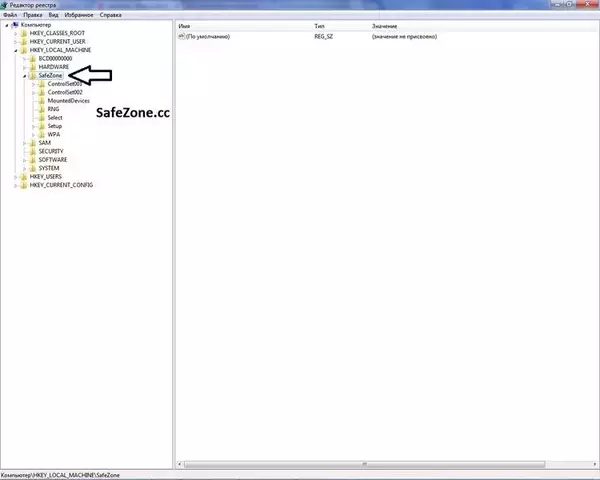
Потом нажмите в левом верхнем углу окна программы файл=>выгрузить куст.
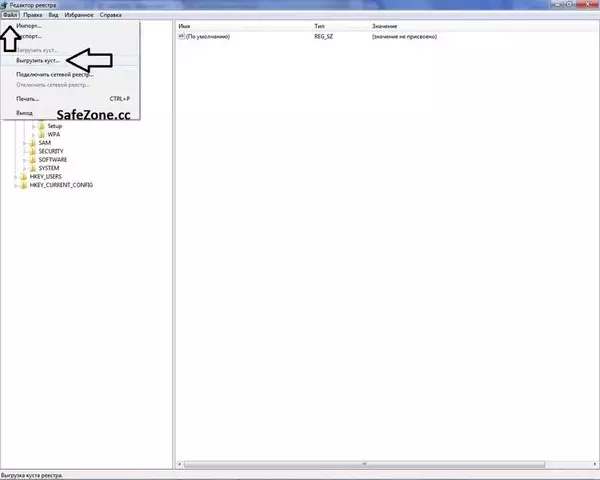
На заданный вопрос о подтверждении операции нажимаем ОК.
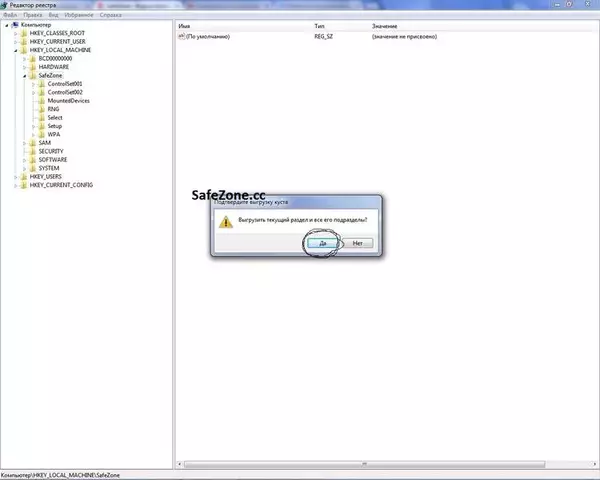
Вот и все-готово!
Раздел реестра восстановлен,система загружается исправно)))
Последнее редактирование: